Русификатор фуллов Ruslang 2.2
Данная программа обновилась до версии 2.2
В этой версии повилась возможность замены коротких слов на длинные.
Флешер стал встроеным.
Улучшен алгоритм поиска русского языка.
Переработан модуль работы со словарем.
Изменился интерфейс программы.
Данная программа позволяет руссифицировать любые дампы (фуллы, backUp’ы) с китайских телефонов.
В данной программе реализован поиск «кривого» русского языка и автоматическая замена его на нормальный РУССКИЙ язык.
Имеется возможность добавления/редактирования словаря.
Используя данную программу вы получите дамп с нормальным РУССКИМ языком за 20-30 секунд.
Программа имеет простой интуитивно понятный интерфейс.
Программа сохраняет изменения в двух вариантах:
1) Сохранение всего файла прошивки
2) Сохранение только файла содержащего языковой пакет и коментарий к нему.
Программа содержит удобный редактор словаря.
Особенности:
1) Подстветка уже сделанных изменений.
2) Возможность подгрузить новые слова из другого словаря
3) Поиск по словарю
С комплекте с программой идет уникальный прошивальщик, который позволяет загружать в телефон языковой пакет.
Также позволяет просматривать коментарий, созданный «RusLang for GStar».
Особенность этого флешера в том, что он абсолютно безопасен.
Внимание! Не предназначен для заливки всего файла прошивки!!!
Скачать програму Ruslang 2.2 — без отправки смс и без пароля на архив можно Здесь
Инструкция по работе с программой RusLang for GStar
1. Загрузка файла.
Загрузка файла возможна 2мя способами:
a) В главном меню выбрать: «Файл» — «Открыть»
b) Кнопка «Открыть» на закладке «Русификация»
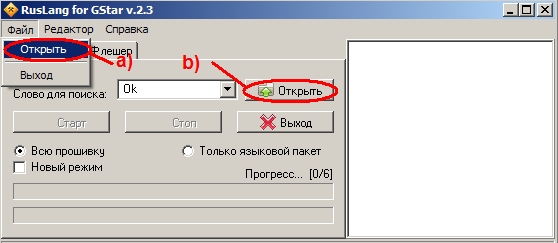
2. Русификация.
a) Поиск обычным способом.
Для этого необходимо, чтобы галочка «Новый режим», была отключена.
В списке «Слово для поиска:» выбрать одно из предложенных слов для выбора или вписать свое.
Выбрать режим сохранения файла: Всю прошивку или Только языковой пакет.
Нажать кнопку «Старт».
При появлении ошибки, которая изображена ниже,

Нужно изменить слово в списке или вписать свое.
b) Поиск новым способом.
Для этого необходимо, чтобы галочка «Новый режим», была включена.
Список «Слово для поиска:» становится неактивен.
Выбрать режим сохранения файла: Всю прошивку или Только языковой пакет.
Нажать кнопку «Старт».
При появлении ошибки «Русский язык не найден» попробовать осуществить поиск обычным способом.
ВАЖНО!!!
Обратите внимание на подчеркнутые строки на скриншоте ниже:

НЕОБХОДИМО, чтоб «текущая длина слов» была меньше , чем «Исходная длина слов».
3. Заливка языкового пакета.
Перейти на вкладку «Флешер»
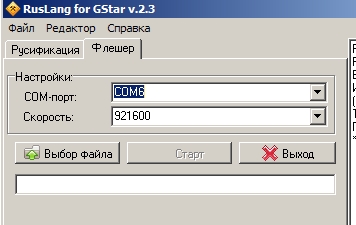
Выбрать настройки COM-порта и скорость.
Нажать «Выбор файла» и выбрать файл с расширением *.fpa
ВАЖНО!!!
Используйте для прошивки файлы языковых
пакетов только для тех телефонов, для которых они созданы. Это может
навредить телефону!!!
Нажимаем «Старт».
Появится окно флешера. Далее необходимо подключить телефон (если он еще
не подключен) и нажать на кнопку вкл\выкл и дождаться окончания
процесса.
4. Работа с редактором.
Рекомендация.
Перед запуском редактора рекомендуется выполнить русификацию прошивки.
Это позволит видеть уже измененные слова, а также будет подгружен
словарь с исходными данными (для удобства редактирования).
Редактор имеет следующий вид:
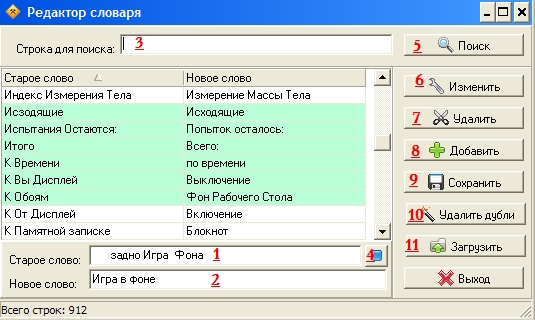
a. Добавление в словарь
Вписать в «1» слово, которое необходимо заменить. Либо, если вы
выполнили рекомендацию, описанную выше, нажать на «4». Появится новое
окно с таблицей, в которую загружены все слова, что есть в телефоне.
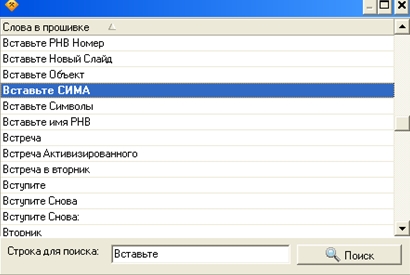
В этом окне, в поле «Строка для поиска» вписываем начальные буквы
искомого слова и нажимаем «Поиск». После того, как необходимое слово
найдено, двойным нажатием в таблице вставляем его в поле «Старое слово»
(«1» на скриншоте выше).
Переходим в поле «2» и вписываем новое слово. (Длина нового слова не имеет значения).
Затем нажать «8».
b. Изменение строки
Сначала необходимо найти в таблице нужно слово. Сделать это можно либо
вручную, двигая ползунок в таблице, либо используя поле «3» для ввода
части слова, или всего слова. Поиск осуществляется клавишей «Enter»
когда курсор находится в поле «3» или кнопкой «5».
После того, как найдена нужная строка, выбираем ее в таблице. В полях
«1» и «2» появляются старое и новое слово соответственно. В поле «2»
вписываем новое слово, и затем нажимаем «6».
c. Удаление строки
Находим нужную строку в таблице и жмем кнопку «7».
d. Подгрузка словаря.
Если у вас есть еще одни словарь, что его можно добавить в существующий.
Для этого необходимо нажать «11» и выбрать файл словаря. Словарь будет
подгружен.
e. Удаление дублей.
Если вы загрузили в свой словарь дополнительный словарь, то часто
возникает, что слова дублируются. Для того, чтобы уменьшить размер
словаря, необходимо удалить дублирующиеся записи. Делается это с помощью
кнопки «10».
После нажатия на нее будет произведен поиск по файлу словаря. Все
найденные дубли будут удалены. Появится окно, в котором будет показано,
какие именно строки были удалены из файла.
ВАЖНО!
После манипуляций со словарем не забывайте нажимать кнопку «9». Она служит для сохранения таблицы в файл.